
Android「提供元不明のアプリ」ってインストールしていいの?
Contents[OPEN]
提供元不明のアプリのインストール許可方法
「提供元不明のアプリ」のリスクと注意点を覚えたら、次は「提供元不明のアプリ」のインストールを許可する設定方法をマスターしていきましょう。
すべての「提供元不明のアプリ」にリスクがあるわけではないですが、しっかりと危険性の無いアプリか確認してから、インストールに進んで下さいね!
「提供元不明のアプリ」をオンにする
Android OSのバージョンによって、「提供元不明のアプリ」のインストール許可設定が異なります。大きな違いはないのでおおまかな流れを覚えておきましょう。
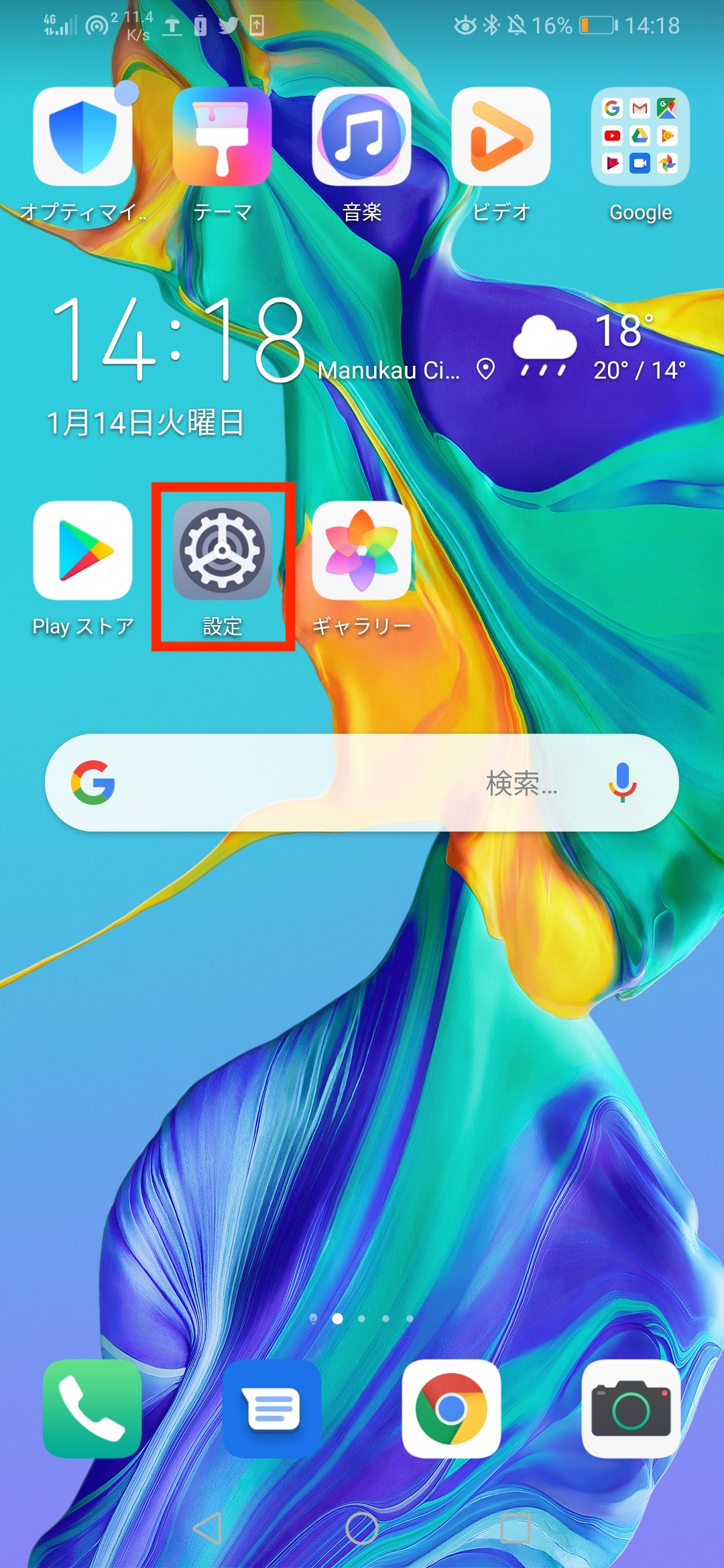
Androidスマホを起動し「設定」をタップして開いて下さい。
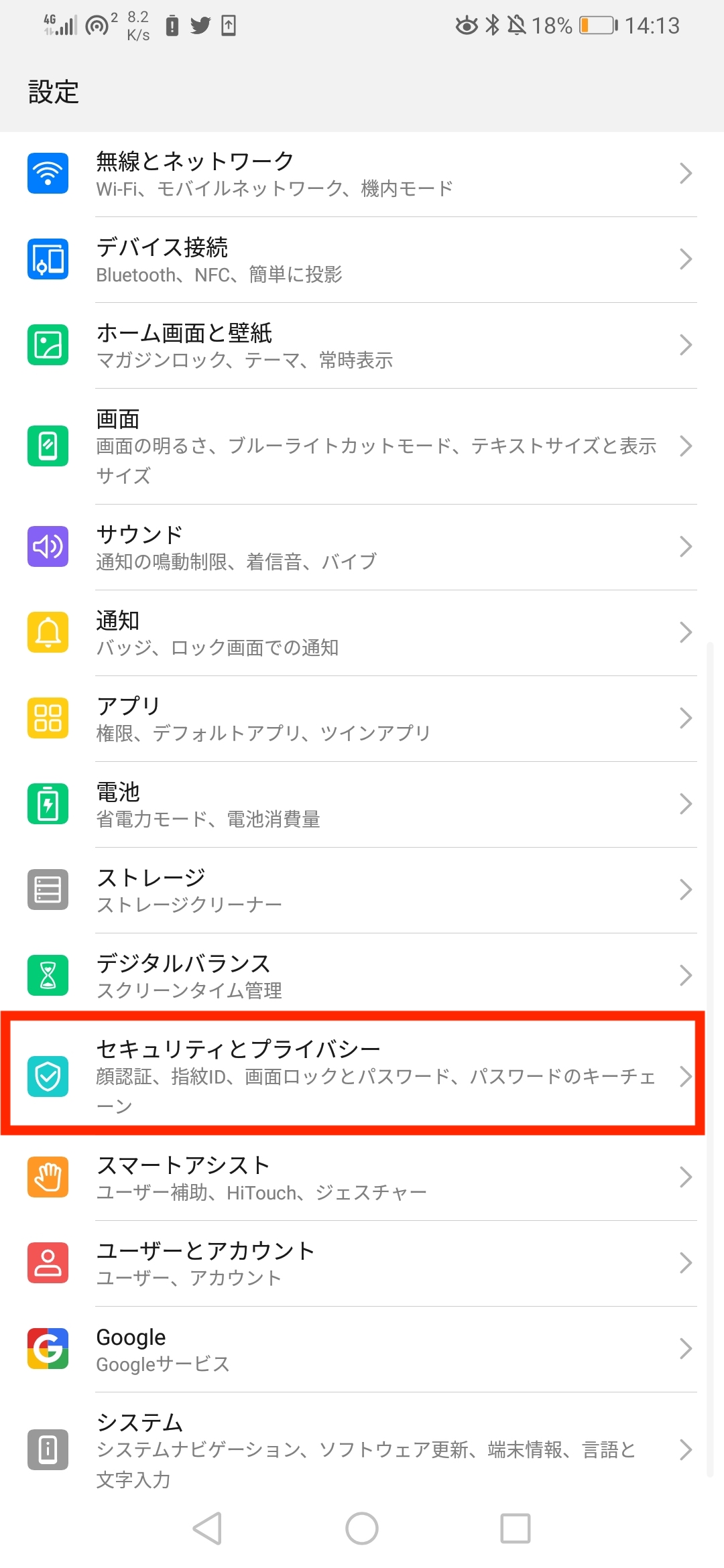
設定メニュー一覧から「セキュリティとプライバシー」をタップして選択します。
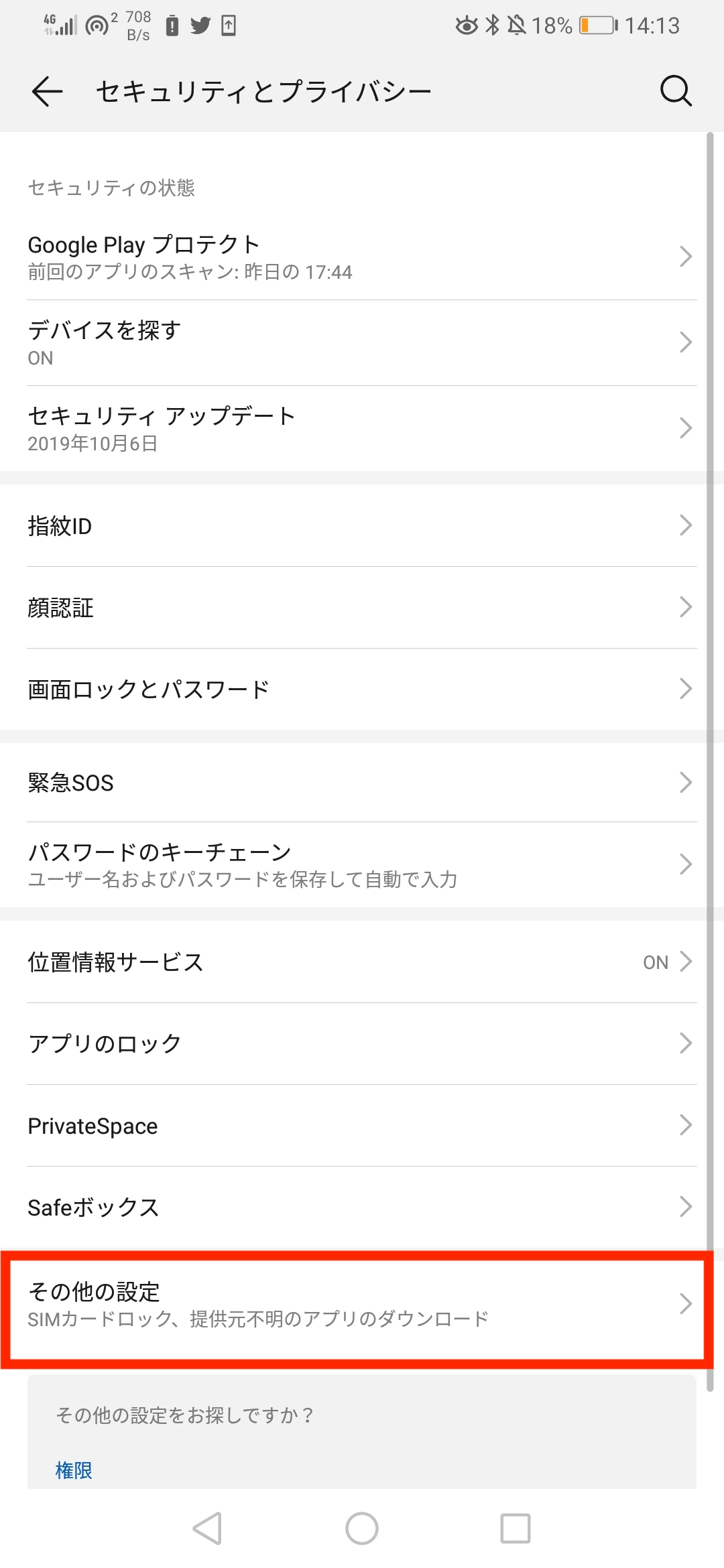
「その他の設定」をタップして「提供元不明のアプリのダウンロード」項目をオンに切り替えてください。
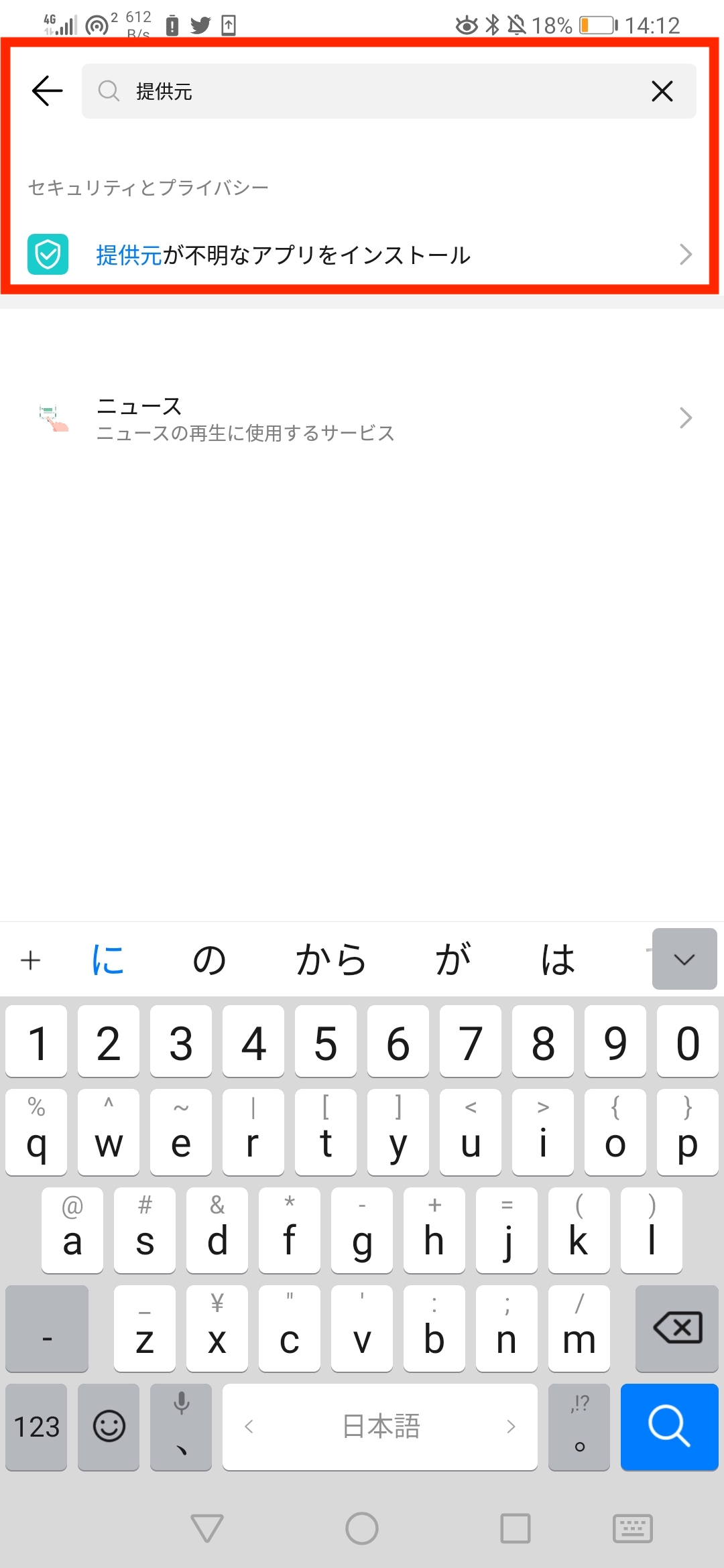
Android OSによって「提供元不明のアプリのダウンロード」へのアクセス方法が異なります!設定画面のキーワード検索画面に「提供元不明のアプリ」を入力すると、設定画面が表示されるので活用してみましょう!
- Androidスマホを起動し「設定」をタップ
- メニュー一覧から「セキュリティとプライバシー」をタップ
- 「その他の設定」をタップして「提供元不明のアプリのダウンロード」項目をオンに切り替え
アプリごとに「提供元不明のアプリ」のインストールを許可する設定方法
Android OS 8.0以降のデバイスでは、「Playストア」「Amazonアプリストア」など、アプリをインストールできるアプリごとに「提供元不明のアプリ」のインストール・ダウンロードを許可する必要があります。詳しい手順を紹介していくので、参考にしてみましょう!
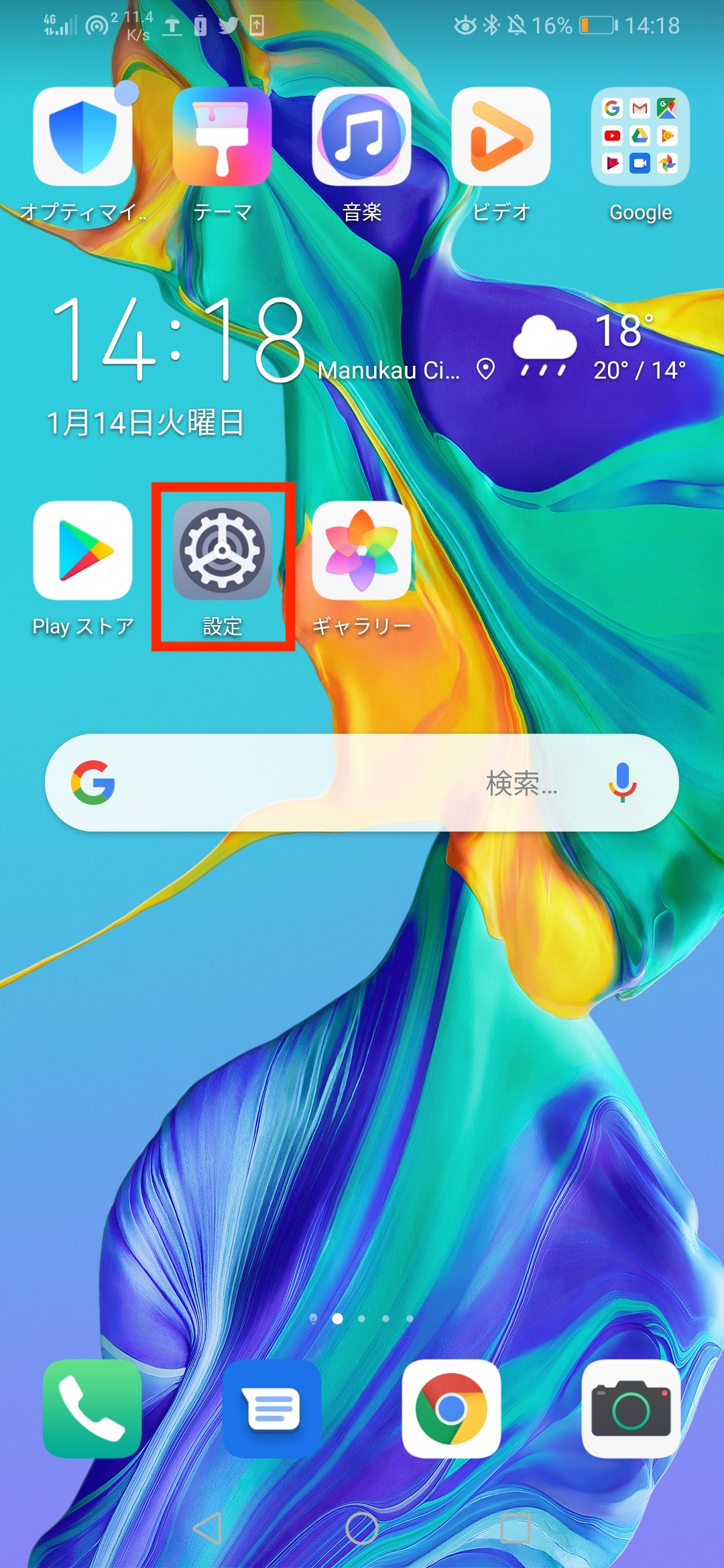
Androidスマホを起動し「設定」をタップして開いてください。
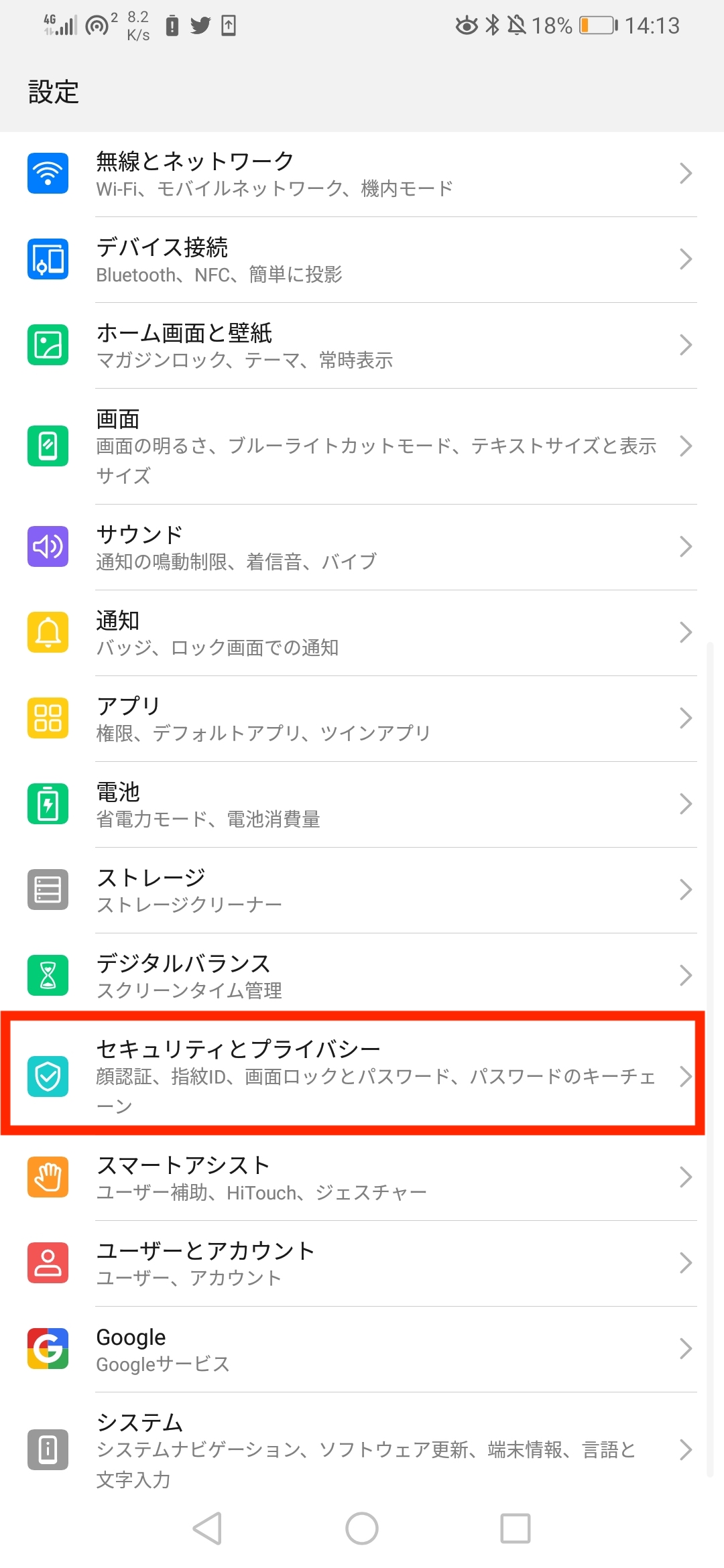
設定メニュー一覧から「セキュリティとプライバシー」をタップして選択します。
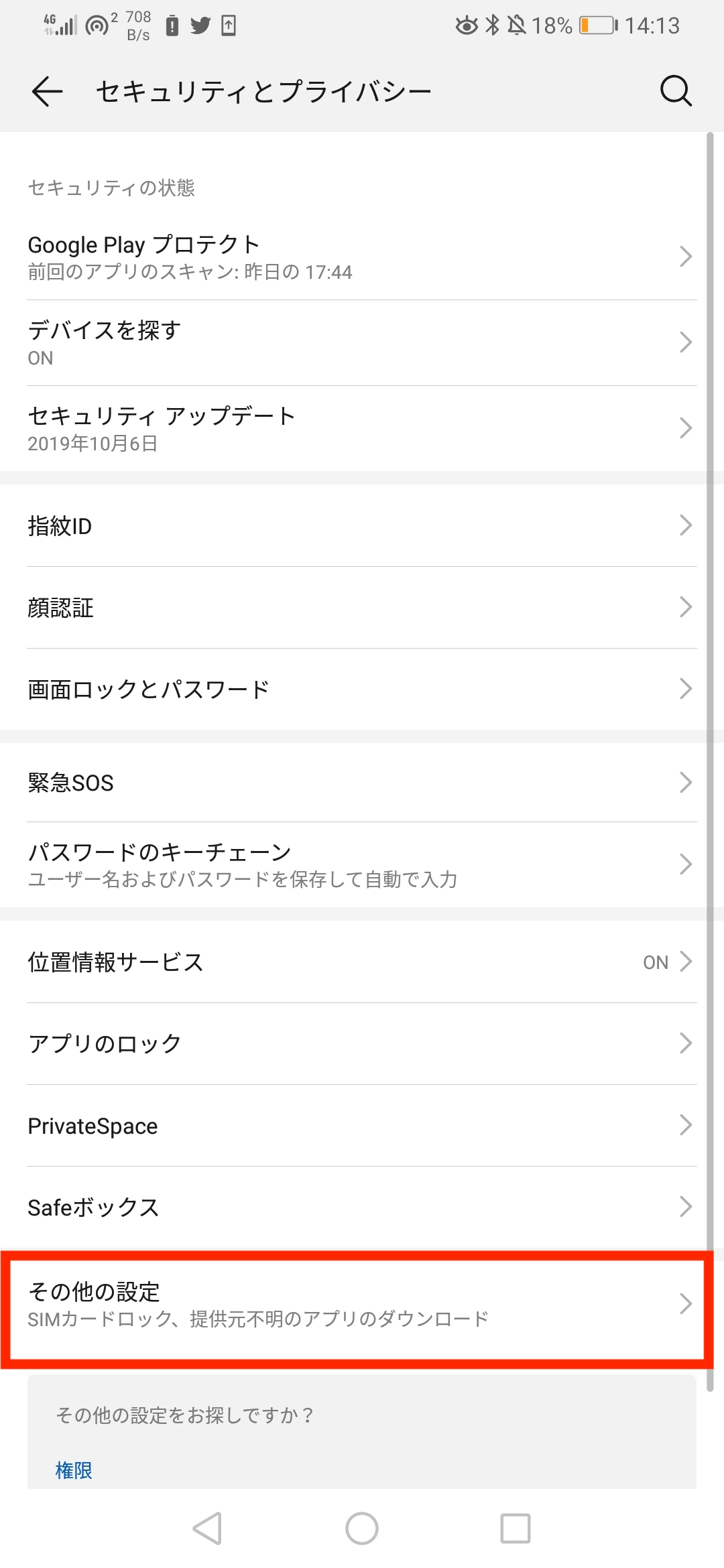
「その他の設定」をタップしましょう!
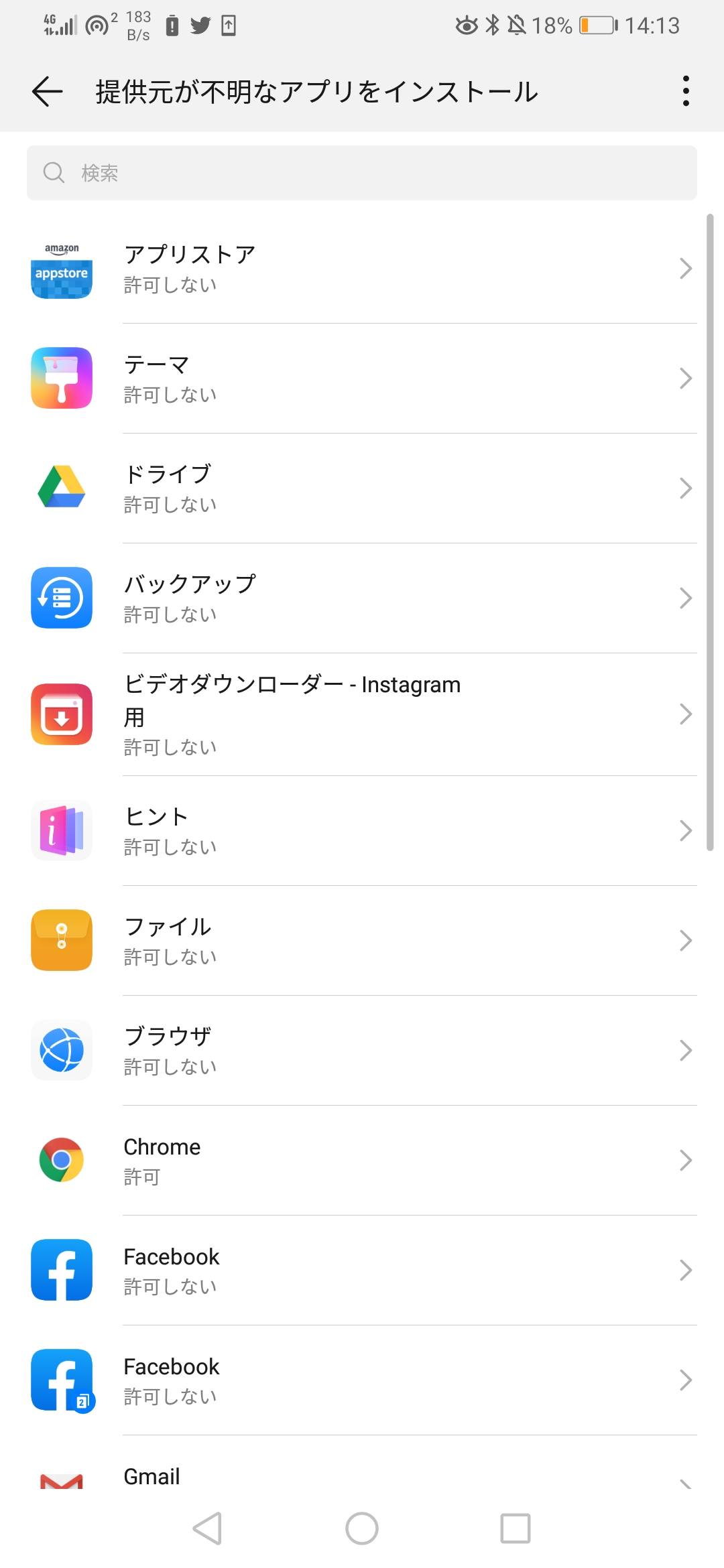
アプリをインストールできる各種アプリ一覧がリストで表示されます。「提供元不明のアプリ」をインストールする際に利用するアプリをタップして選択しましょう。
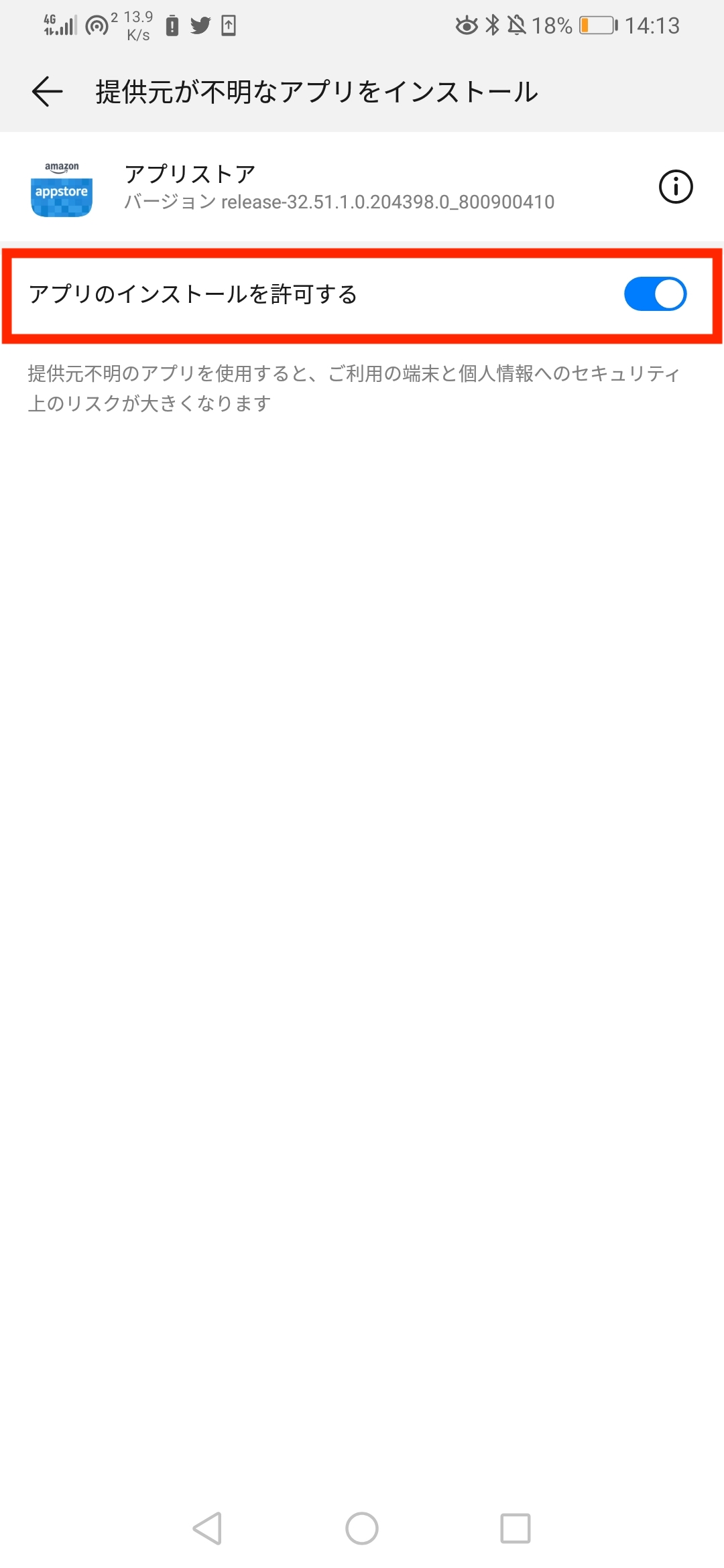
「アプリのインストールを許可する」のスイッチをオンにすれば、「提供元不明のアプリ」のインストールが可能になるので、設定手順を確認して、設定を完了しましょう。
主に提供元不明のアプリをインストールする際はGoogle Chromeなどのブラウザアプリを利用することになります。普段利用しているブラウザアプリの設定を変更しましょう。
- Androidスマホを起動し「設定」をタップ
- メニュー一覧から「セキュリティとプライバシー」をタップ
- 「その他の設定」をタップ
- 「提供元不明のアプリ」をインストールする際に利用するアプリをタップして選択
- 「アプリのインストールを許可する」のスイッチをオン
apkファイルを入手
apkファイルは「Android application PacKage」の略語で、Googleが開発したAndroid OS専用のソフトウェアファイル形式です。
apkファイルとしてアプリをインストールする方法もありますが、提供元不明のapkファイルにはウイルス感染の危険性や、Androidデバイスのシステムに悪影響を及ぼすファイルが内包されている可能性があります。
Androidデバイス単体でアプリのインストール許可が可能なので、提供元不明なapkファイル形式のインストールはやめておきましょう!どうしても、apkファイル形式のアプリをインストールしたい人は、次の章で詳しい手順を紹介しているので参考にしてください。
- apkファイルはGoogleが開発したソフトウェアのインストールを目的としてパッケージ
- 提供元不明のapkファイルにはウイルス感染や動作不具合を起こす危険なファイルが内包されている可能性有り
提供元不明のアプリのインストール方法
続いて本章では、実際に「提供元不明のアプリ」のインストール方法を紹介します。前の章では、「提供元不明のアプリ」のインストールを許可する方法を紹介しました。それに加えapkファイルをインストールする方法を覚えておく必要があります。
ブラウザアプリから提供元不明のアプリをインストールする際、インストールパッケージとしてapkファイル形式のデータがダウンロードされます。このapkファイルをインストールする方法を覚えておく必要があるので、しっかりと確認しておきましょう。
繰り返しの忠告になりますが、apkファイル形式のデータファイルを使った身元不明のアプリには、危険が潜んでいます。自己責任の範疇で手順を実行しましょう。
- apkファイルをオンラインストレージを使ってインストールする方法
- apkファイルを添付メールを使ってインストールする方法
- パソコンを使ってapkファイルをインストールする方法
- 提供元不明アプリのアイコンを画面に表示する方法
apkファイルをオンラインストレージを使ってインストール
Androidスマホのストレージ容量を節約したい人はオンラインストレージ上にapkファイルを保存してインストールしましょう。AndroidユーザーであればGoogleドライブアプリを利用するのが一般的な方法となるので、その手順を紹介していきます。
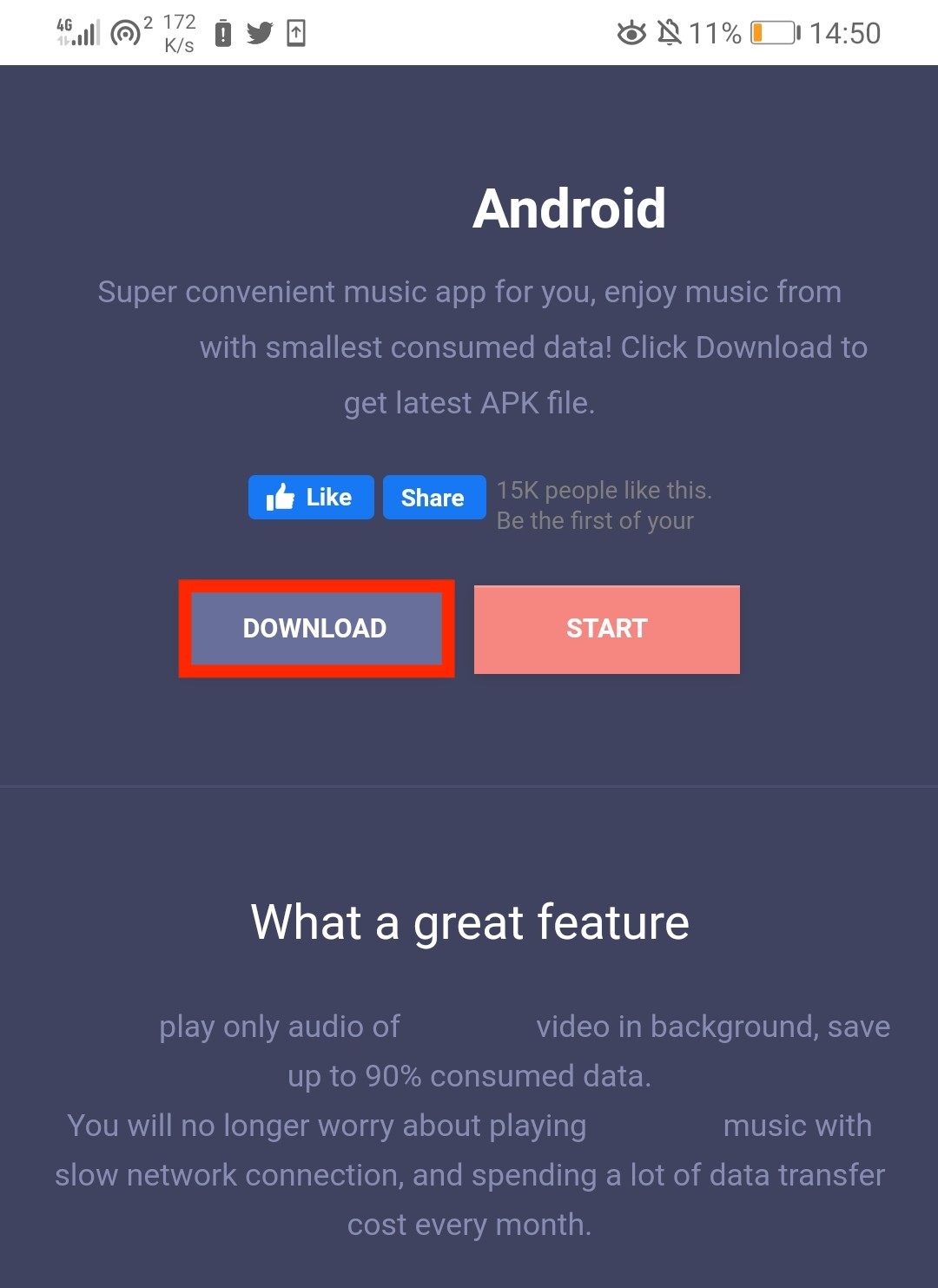
apkファイルのダウンロードサイトにアクセスしたら「ダウンロード」ボタンをタップしてapkファイルをダウンロードします。
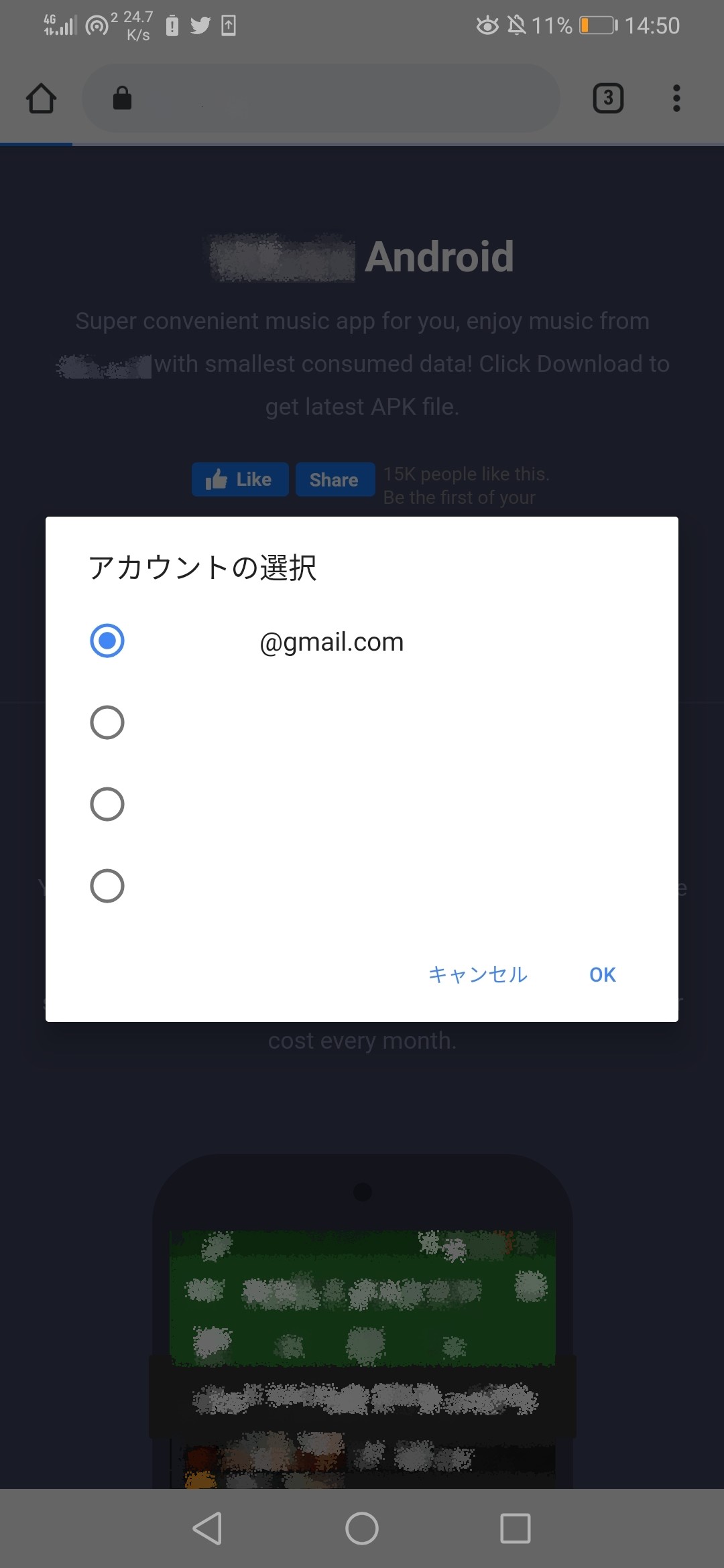
アプリによっては、上の画像のようにメールアドレスを指定する画面が表示されます。このメールアドレスはGoogleドライブアカウントで使用しているものを選択しましょう!
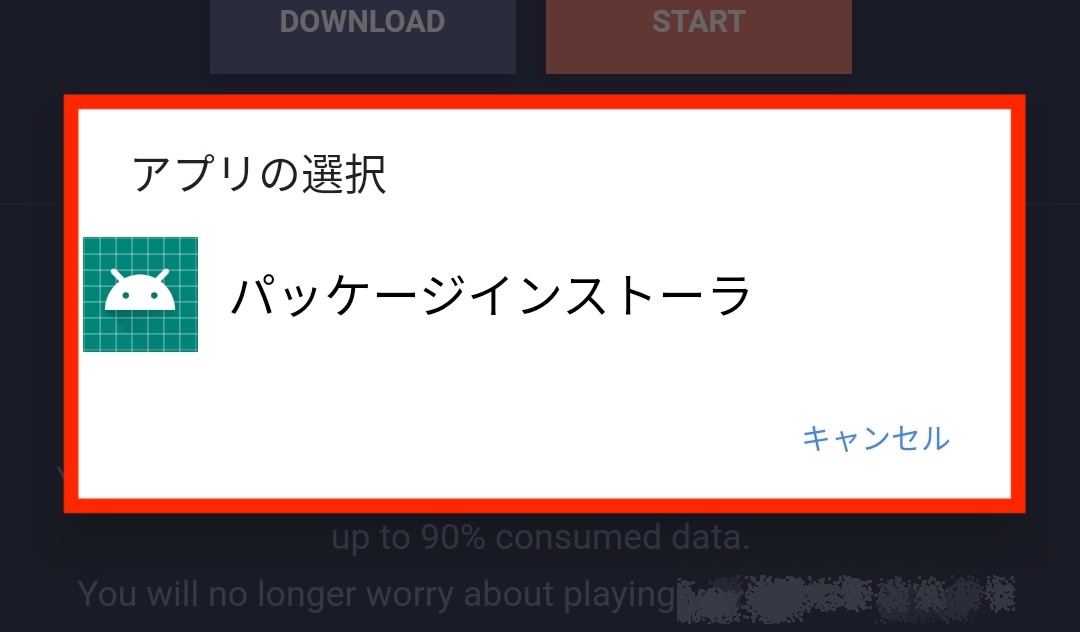
「アプリの選択」という画面が表示されるので「パッケージインストーラ」をタップして選択してください。
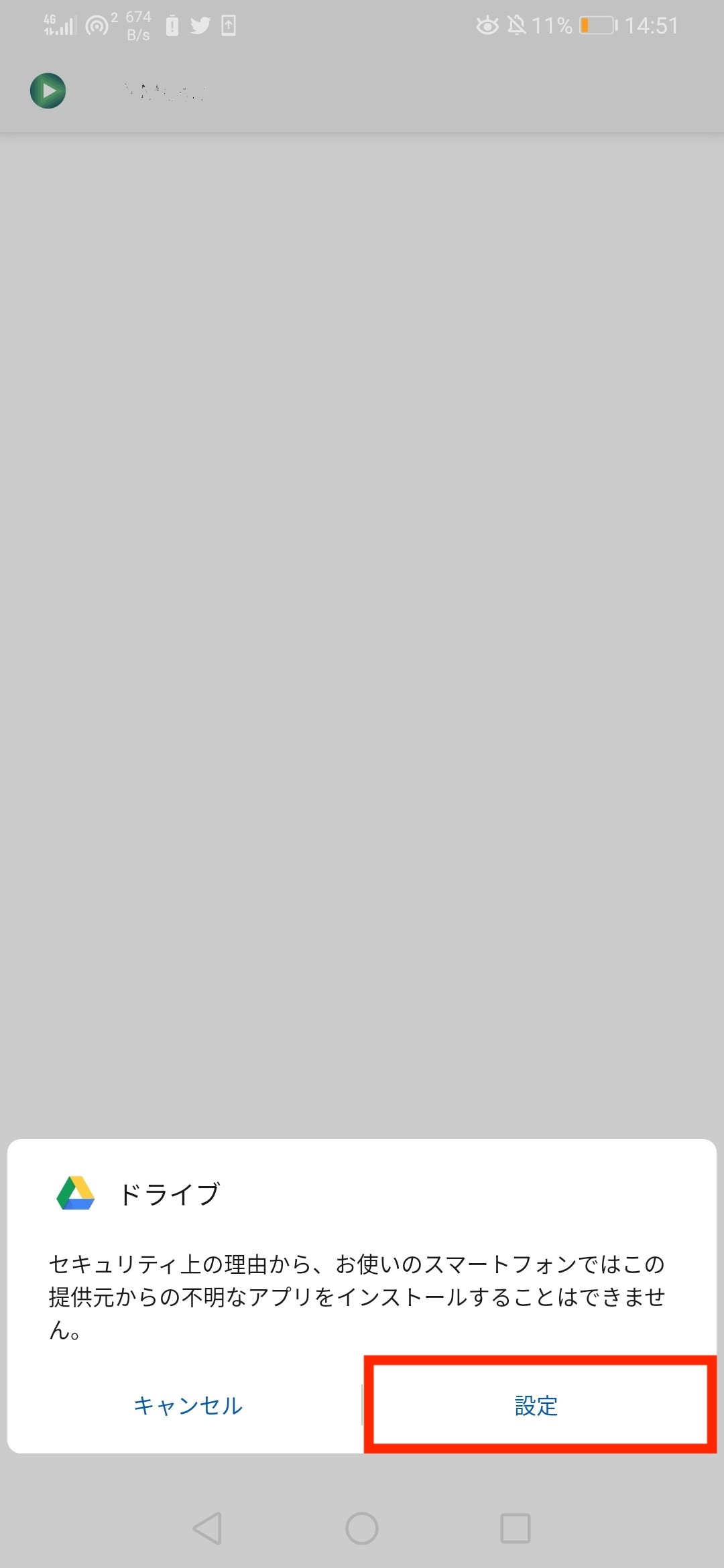
上の画像のように「セキュリティ上の理由から〜」という警告画面が表示されます。これは、前の章で紹介した「提供元不明のアプリ」のインストールを許可しておけば解除できます。
または「設定」をタップすると該当アプリの「提供元不明のアプリのダウンロード許可」画面が表示されるので、設定しておきましょう。
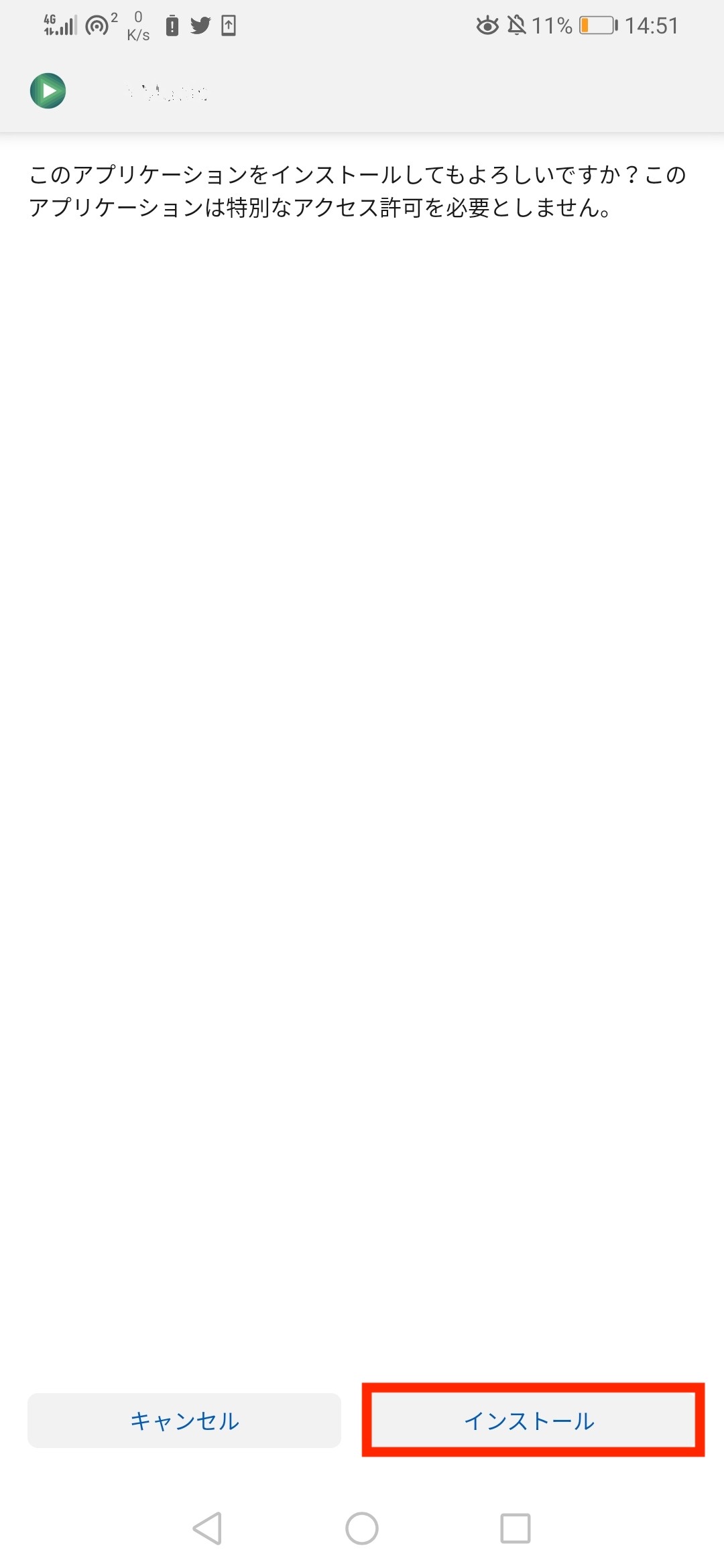
「このアプリケーションをインストールしてもよろしいですか?」という画面が表示されるので「インストール」をタップしましょう。
この画面で「このアプリケーションは特別な許可を必要としません」と表示される場合は比較的安全なアプリであると判断できますが、絶対に安全ということはないので注意しましょう。
あとはインストールをタップすれば、apkファイルのインストールが完了します。この手順でapkファイルのダウンロードと、「提供元不明のアプリ」アプリをインストールすれば手順は完了です!